Dieser Beitrag hat teils nur mehr Erinnerungswert aus meinen Anfängen mit WP.
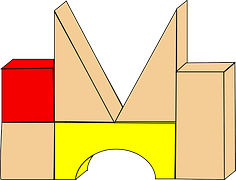
Die Darstellung von Menü mit den Widgets:
- Einer Ein- und Zusammenstellung mit Widget „Seiten“ .
und nächsten Beitrags „Des Weiteren zum Thema Menü und Widgets“:
- Menü ausklappbar (und folgend mit Plugin „Display Widgets“ ähnlich dieser Website Darstellung).
Vom Dashbord/Design/Menüs zum Reiter „Menü bearbeiten“.
Menü
Dies zum Menü ist eine Aufzeichnung, teils ist derart das Menü nicht in Gebrauch, aber Tendenz zum Verständnis ist das rational.
Reiter, Menü bearbeiten, Bild 1:
- Im Reiter „Menü bearbeiten“ ist der Name des Menüs gespeichert.
- In die „Menüstruktur“ ist mit nebenstehenden Widget – wo auch Möglichkeit zusätzlichen Suche-Button der gewünschten Seite(n).
- Für die „Menü-Einstellungen„, also die Position im Theme, ist das Häckchen bei „Oberes primäres Menü“ gesetzt und gespeichert.
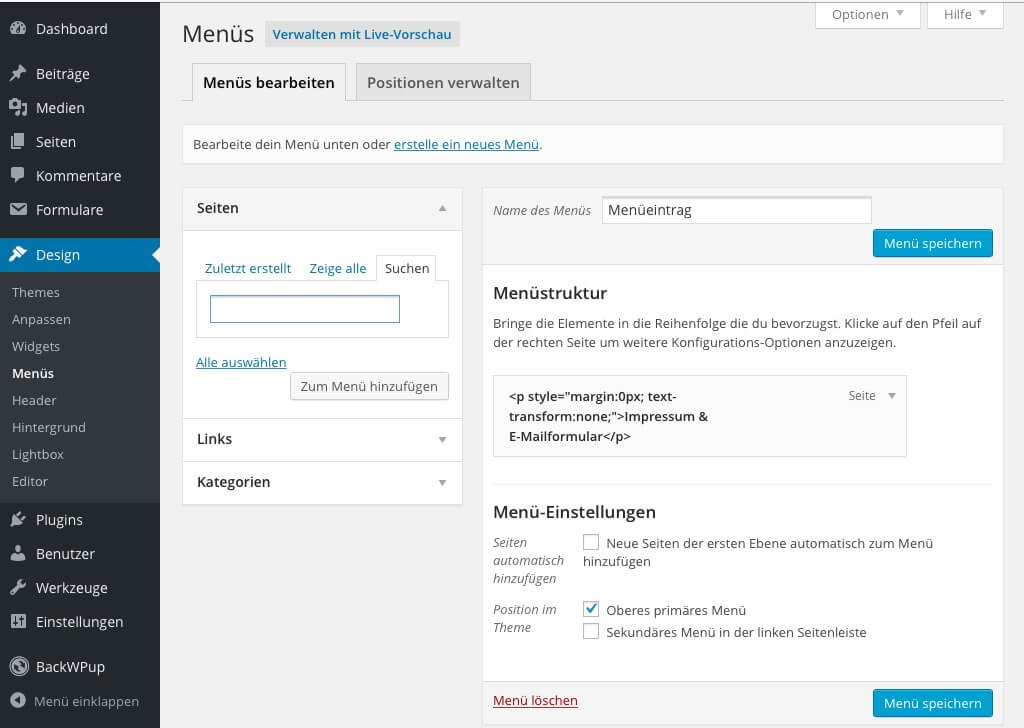
Reiter, Positionen verwalten, Bild 2:
- Im Reiter „Positionen verwalten“ wird bei „Oberes primäres Menü“ das gewünschte Menü zugewiesen und
- das „Sekundärmenü in der linken Seitenleiste“ ohne Eintrag abgespeichert.
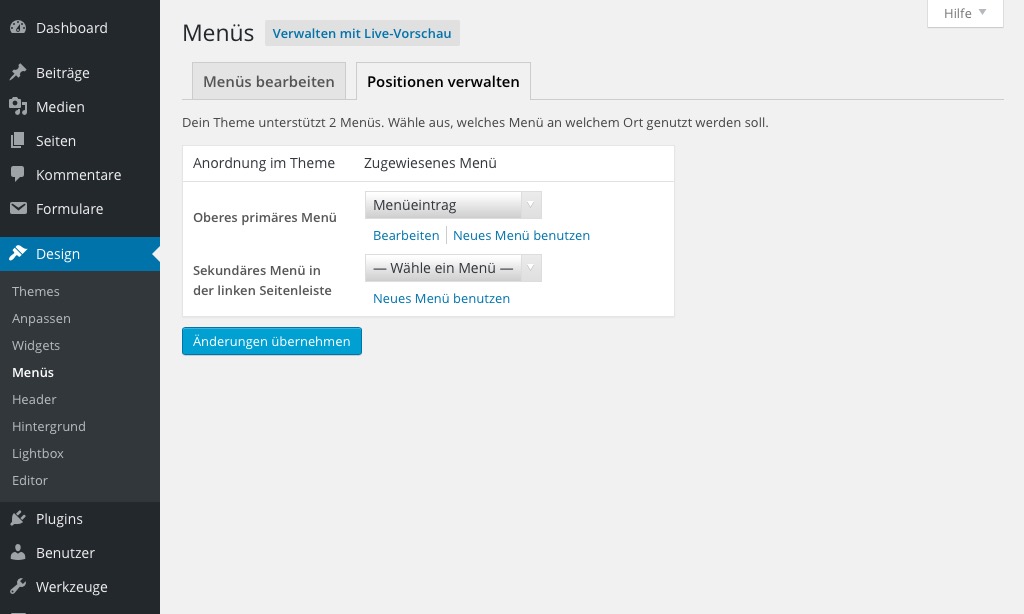
Nun vom Dashbord/Design/Widgets zu den
Widgets
- Die „Primäre Seitenleiste“ ist die Haupt Seitenleiste, die links erscheint.
- Die „Inhalt-Seitenleiste“ ist die zusätzliche Seitenleiste, welche rechts erscheint,
- nur bei Abspeicherung der erstellten Seiten (im Editor oder Quick-Edit) in „Standardtemplate“, aber die Inhalt-Seitenleiste wird für „Seite in voller Breite“ und „Autor“ nicht dargestellt.
- Der „Footer-Widget-Bereich“ (hier nicht dargestellt), erscheint im Fußbereich der Website.
- Individuelle Sortierung der Widgets über Verfügbare Widgets, siehe Bild 3:
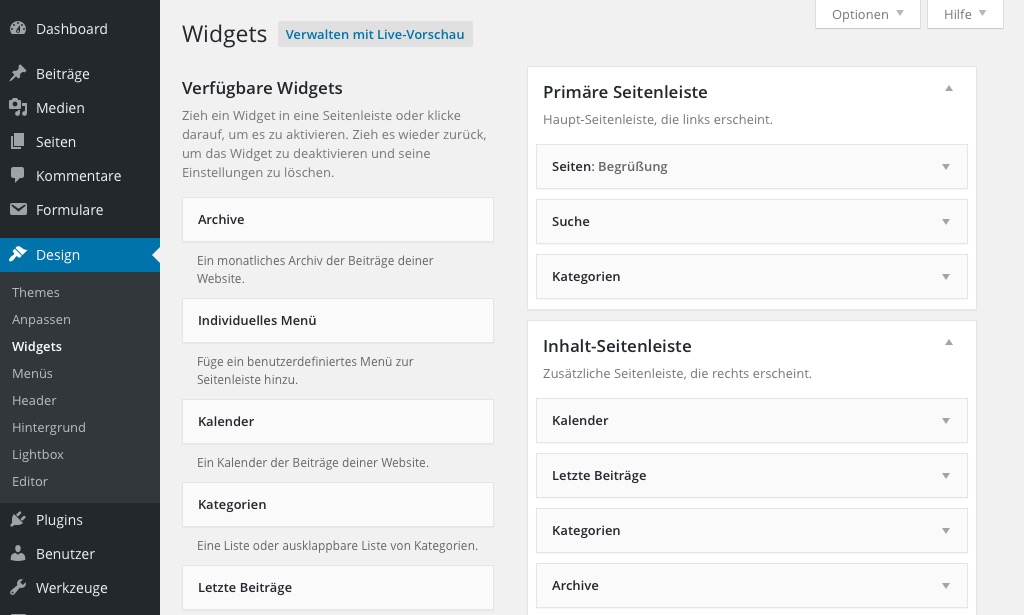
Das Widget „Seiten“ aufgeklappt, Bild 4:
- Den sichtbaren Titel der „Primären Seitenleiste“ eintragen.
- Die gewünschte Sortierung der Seiten.
- Die Seiten-IDs der auszuschließenden Seite(n). In diesem Beispiel das Impressum (siehe oben, Bild 1) – weil es in der Menüstruktur schon dabei ist und daher im Verzeichnis der primären Seitenleiste doppelt gemoppelt – also auszuschließende Seiten-IDs eintragen und abspeichern.
- Die Seiten-ID erhält man durch entsprechenden Seitenaufruf „Bearbeiten“ bzw. „Seite bearbeiten“ und anschließenden Click in die Adresszeile. Am Ende jener URL ist eine Nummer (…post=746&action=edit), welche die Seiten-ID ist.
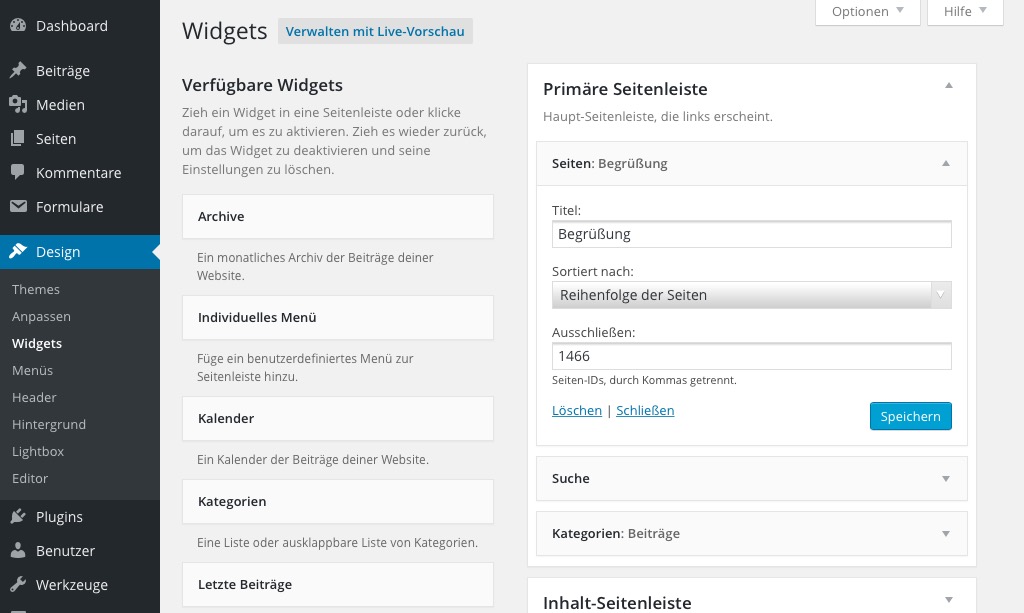
Das Widget „Suche“
ist wie Theme belassen und somit im Header rechts oben und links nach dem Verzeichnis der Seiten (Primäre Seitenleiste).
Das Widget „Kategorien“aufgeklappt:
Das Widget Kategorienist nach dieser Einstellung der „Suche“ in „Primäre Seitenleiste“ (Haupt-Seitenleiste, die links erscheint und das Verzeichnis der Seiten ist). Dass das Widget Kategorien (s. Bild 3), sowohl in der „Primären Seitenleiste“ als auch in der „Inhalt-Seitenleiste“ (die rechs erscheint) ist, ist konform, weil das Widget Kategorien dadurch im Verzeichnis (Primäre Seitenleiste) auch bei der Darstellung „Seite in voller Breite“ vorhanden ist.
Kategorien/Schlagwörter
An dieser Stelle noch der Hinweis, die Herbeiführung von Kategorien der Beiträge zur Verwendung im Menü wird neben direkter Erstellung im Editor auch über Dashboard/Beiträge/Kategorien gemanagt. Ebenso die Schlagwörter. Hinzubitten des Letzten, dass man diese überlegt und sparsam verwenden sollte.
Hinweis: Die Ansicht/Funktion der Website bzw. des Menüs habe ich im Verlauf zur Einpassung geändert.